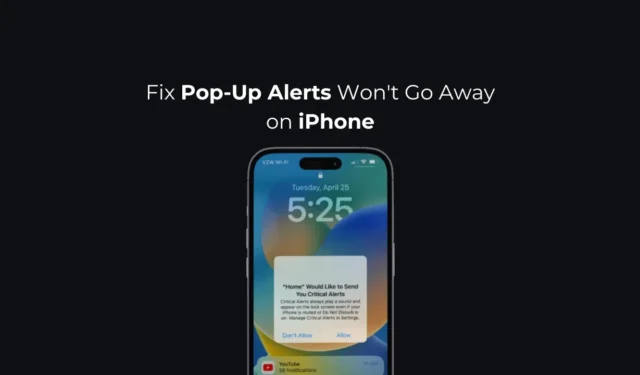
Uw iPhone kan af en toe pop-upwaarschuwingen weergeven voor verschillende doeleinden. Meldingen verschillen van pop-upwaarschuwingen en verpesten uw mobiele ervaring niet.
Soms kunnen pop-upwaarschuwingen op uw iPhone ervoor zorgen dat u niet kunt bellen of gebeld kunt worden of apps kunt openen. In het ergste geval kunnen de pop-upwaarschuwingen op uw scherm blijven hangen en niet verdwijnen.
Hoe u pop-upwaarschuwingen kunt oplossen, verdwijnen niet op de iPhone
Dus als uw iPhone vastloopt in een pop-upwaarschuwing en u niets laat doen, lees dan de handleiding verder. Hieronder hebben we enkele eenvoudige stappen gedeeld om pop-upwaarschuwingen op te lossen die niet verdwijnen op iPhones. Laten we beginnen.
1. Start uw iPhone opnieuw op

Als een specifieke pop-upwaarschuwing op uw scherm blijft hangen en u er niet vanaf kunt komen, is de eenvoudigste oplossing hier het opnieuw opstarten van uw iPhone.
Door opnieuw op te starten worden mogelijk de bugs en glitches verwijderd die mogelijk voorkomen dat de pop-upwaarschuwingen verdwijnen.
Druk dus eenvoudigweg op de aan/uit-knop op uw iPhone om het aan/uit-menu te openen. Wanneer het Power-menu verschijnt, selecteert u de optie Slide to Restart.
2. Forceer het opnieuw opstarten van uw iPhone
Als de pop-upwaarschuwing op uw iPhone u geen toegang geeft tot het Power-menu, kunt u proberen uw iPhone geforceerd opnieuw op te starten. Hier leest u hoe u uw iPhone geforceerd opnieuw kunt opstarten om de pop-upwaarschuwingen op het iPhone-schermprobleem op te lossen.
- Druk op de knop Volume omhoog en laat deze snel weer los.
- Druk kort op de knop Volume omlaag.
- Houd de zijknop ingedrukt totdat het Apple-logo verschijnt.
Dat is het! Op deze manier kunt u uw iPhone geforceerd opnieuw opstarten om het probleem met de pop-upwaarschuwing te verhelpen.
3. Schakel meldingen voor de problematische app uit
Als een specifieke app u pop-upwaarschuwingen stuurt die niet verdwijnen, kunt u proberen de melding voor die problematische app uit te schakelen. Dit is wat u moet doen.
1. Start de app Instellingen op uw iPhone.

2. Wanneer de app Instellingen wordt geopend, tikt u op Meldingen .

3. Tik in het scherm Meldingen op de app die u pop-upwaarschuwingen stuurt.

4. Schakel op het volgende scherm de schakelaar voor Meldingen toestaan uit.

Dat is het! Zo kun je de meldingen voor de problematische app op je iPhone uitschakelen.
4. Schakel de kritieke waarschuwingen of meldingen voor de Home-app uit
Je kunt ook proberen de kritieke of alle waarschuwingen voor de Home-app uit te schakelen om de pop-upwaarschuwingen te verwijderen die niet verdwijnen. Dit is wat u moet doen.
1. Start de app Instellingen op uw iPhone.

2. Wanneer de app Instellingen wordt geopend, tikt u op Meldingen .

3. Zoek en tik in de Meldingen op de Home- app.

4. Schakel op het volgende scherm de schakelaar voor ‘Meldingen toestaan’ en ‘Kritieke waarschuwingen’ uit (indien beschikbaar).

Dat is het! Nadat u de wijziging heeft aangebracht, start u uw iPhone opnieuw op en kijkt u of het probleem hiermee is opgelost.
5. Schakel Bluetooth uit

Soms geven Bluetooth-apparaten die met uw iPhone zijn verbonden pop-upwaarschuwingen weer die een tijdje kunnen blijven hangen.
Dergelijke pop-upwaarschuwingen verdwijnen meestal wanneer u de verbonden Bluetooth-apparaten loskoppelt. Dus als u een Bluetooth-apparaat met uw iPhone gebruikt, schakel dit dan uit.
Of open anders de app Instellingen op uw iPhone en tik op Bluetooth. Schakel op het Bluetooth-instellingenscherm de schakelaar voor ‘Bluetooth’ uit.
6. Installeer alle app-updates
Als specifieke apps u pop-upwaarschuwingen sturen die maar niet lijken te verdwijnen, kunt u proberen deze bij te werken vanuit de Apple App Store. Het is vrij eenvoudig om alle app-updates vanuit de App Store te installeren; Volg onderstaande stappen.
1. Start de Apple App Store op uw iPhone.
2. Wanneer de App Store wordt geopend, tikt u op uw profielfoto in de rechterbovenhoek.

3. Tik in het accountscherm op Alles bijwerken .
Dat is het! Hiermee worden alle apps op uw iPhone bijgewerkt.
7. Installeer de lopende iOS-updates
Net als app-updates zijn systeemupdates even belangrijk. U kunt proberen alle lopende iOS-updates te installeren om pop-upwaarschuwingen te verhelpen die niet verdwijnen op uw iPhone. Dit is wat u moet doen.
1. Start de app Instellingen op uw iPhone.

2. Wanneer de app Instellingen wordt geopend, tikt u op Algemeen .

3. Tik in het scherm Algemeen op Software-update .

4. Installeer op het volgende scherm alle iOS-updates die in behandeling zijn .

Dat is het! Dit zou het probleem waarmee u wordt geconfronteerd, moeten oplossen. Vanaf nu blijven de pop-upwaarschuwingen op uw iPhone niet meer hangen.
8. Reset alle instellingen
Als tot nu toe niets in uw voordeel heeft gewerkt, is de enige overgebleven optie om van de pop-upwaarschuwingen af te komen die op uw iPhone-scherm blijven hangen, het resetten van alle instellingen. Zo kunt u alle instellingen op uw iPhone resetten.
1. Start de app Instellingen op uw iPhone.

2. Wanneer de app Instellingen wordt geopend, tikt u op Algemeen .

3. Tik in het scherm Algemeen op iPhone overbrengen of resetten .

4. Tik op het iPhone-scherm Overbrengen of Resetten op Reset .

5. Selecteer Alle instellingen resetten in de prompt die verschijnt .

Dat is het! Hiermee worden al uw iPhone-instellingen teruggezet naar de fabrieksinstellingen en worden de netwerk-, geluids- en oproepinstellingen verwijderd die op uw iPhone zijn opgeslagen.
Pop-upwaarschuwingen die op het scherm blijven hangen, kunnen frustrerend zijn, maar u kunt deze methoden volgen om van het probleem af te komen. Als je meer hulp nodig hebt over dit onderwerp, laat het ons dan weten in de reacties. Als u deze handleiding nuttig vindt, vergeet dan niet deze met uw vrienden te delen.




Geef een reactie